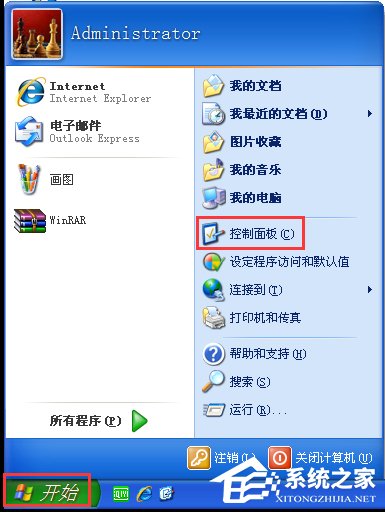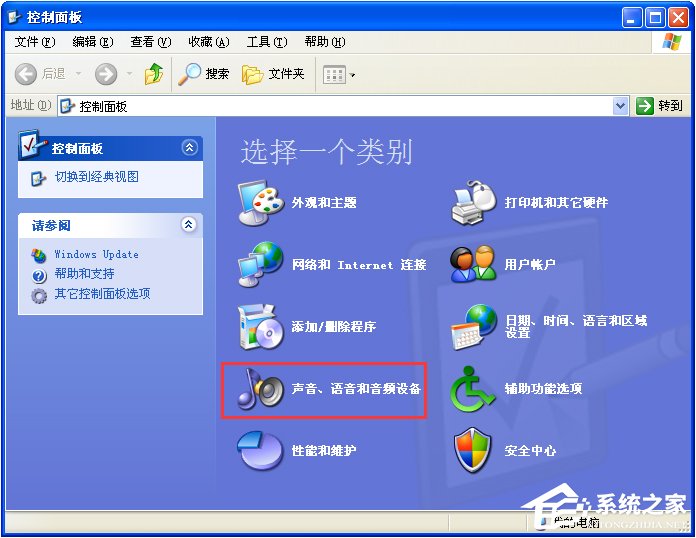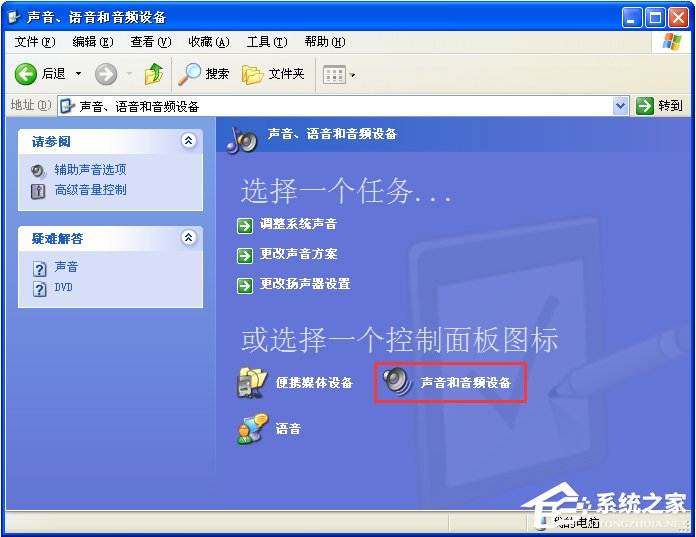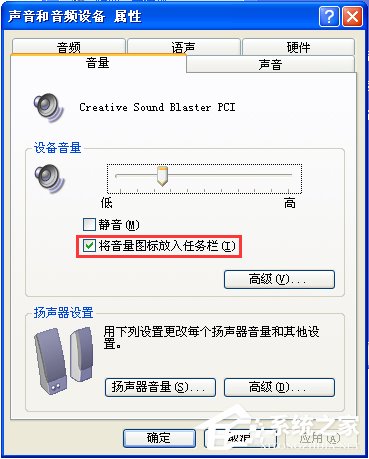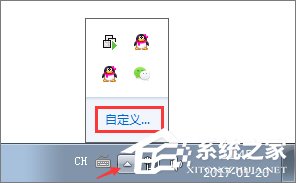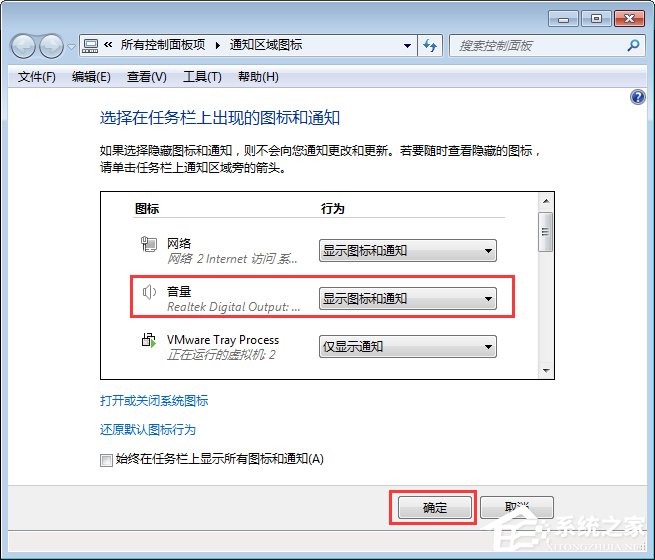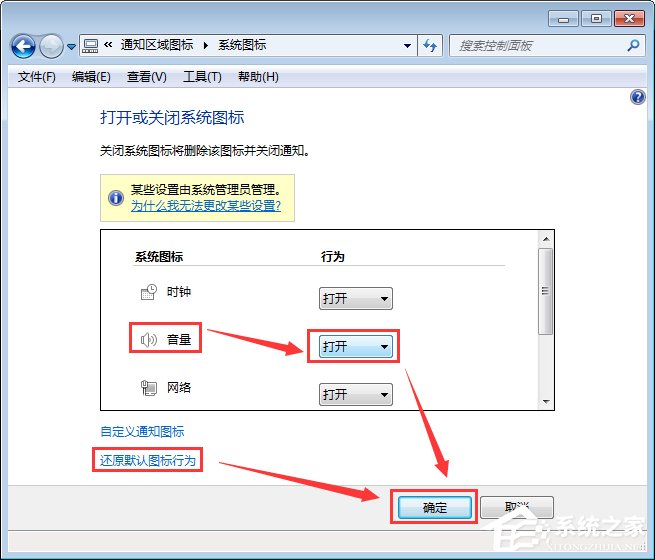电脑任务栏的声音图标不见了怎么找回?
时间:2023-01-09 16:12 来源:未知 作者:chunhua 点击:载入中...次
很多人在使用电脑的过程中,都有碰到这样一种情况:任务栏上的声音图标莫名其妙就不见了,这该怎么办呢?不同的操作系统,找回方法也不尽相同, XP系统下找回任务栏声音图标的方法: 1、首先,重启电脑或注销电脑看看声音图标是否已经还原,如果还原了就ok; 2、如果声音图标没有还原,打开“控制面板”—》“声音、语音和音频设备”-》“声音和音频设备”-》勾上“将音量图标放入任务栏”;
3、如果第二步骤无效,则说明声音系统丢失了文件:sndvol32.exe。这个文件的一般路径为:c:\Windows\system32文件夹下。看看这个文件夹下是否有sndvol32.exe文件,无论有或没有,直接去其他的XP系统电脑下copy这个文件,放到本机里,或者用系统碟修复该文件。重启电脑,试试看声音图标是否已经还原。如果以上还是不能还原图标,找到声卡驱动,或者网上找寻声卡驱动,一般来说简单的声卡都是板载主板上的,重新安装主板驱动就可以了。 Win7系统还原声音图标的方法: 1、在任务栏上最右边,有一个下拉箭头,打开它,选择“自定义”;
2、在弹出的窗口上,选择音量图标,在选项里选择“显示图标和通知”;
3、您也可以选择下方的“打开或关闭系统图标”,再选择“音量”栏目,在行为上选择“打开”,选择下面的“还原默认图标行为”找回声音图标;
4、如果以上方法还是找不会声音图标,只能说明系统声音文件被破坏了,只能重新安装声卡驱动来恢复声音。 上述便是电脑任务栏声音图标不见的恢复方法,使用XP系统或Win7系统的用户可以参看以上教程找回声音图标。 (责任编辑:ku987小孩) |